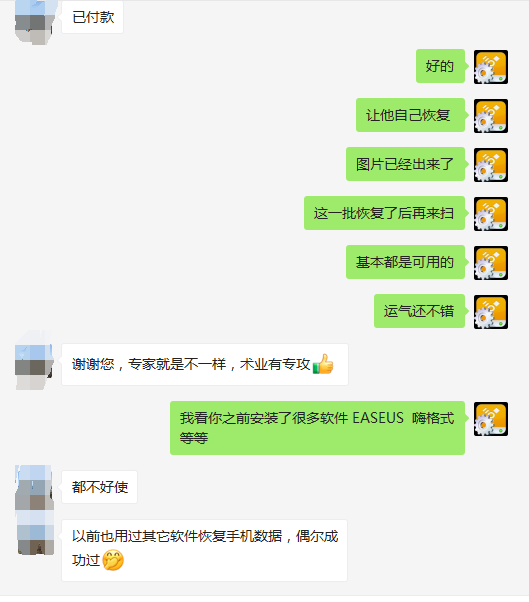U盘是非常受欢迎的数据存储设备,它外观小巧、存储空间大、携带方便,这让它成为广受欢迎的存储工具。不过,和其他数据存储设备一样,U盘也会出现各种问题,如:U盘打不开无法访问的问题。当我们把U盘与电脑连接好,操作系统提示需要格式化,但但又格式化不了怎么办。如果U盘中有着重要数据,又没有备份,不敢格式化怎么办?遇到这种情况不要慌,按照以下步骤可以解决这些问题。
文章内容: 为保证数据完整,建议先恢复U盘数据后再对U盘进行功能修复。一旦错误的操作直接导致U盘中的数据丢失而无法找回。 |
一. U盘打不开,提示格式化的原因
当我们把U盘插入电脑USB口之后,打开U盘的时候,操作系统提示 "使用驱动器X:中的光盘之前需要将其格式化。是否将其格式化" 或是"驱动器X中的磁盘未被格式化。想现在格式化吗?"
导致系统提示格式化的原因有很多种。不同用户遇到的情况也不一定相同。以下是导致出现格式化的主要原因。
- U盘损坏也就是我们说的物理故障。例如:U盘重物压坏,摔过,导致U盘无法正常使用;或是U盘质量不合格,U盘存储芯片或是主控损坏。
- 有些电脑的USB端口与连接线接接触不良或是电脑供电不足,会导致U盘等移动设备不能正常使用。这种情况,可以将U盘接到其他的电脑上试试。
- 如果电脑驱动损坏或是过时,会出现这种问题,需要更新驱动程序。
- U盘上的分区损坏了。拔出U盘之前没有点击“安全删除硬件并弹出媒体”,导致分区损坏。
- 病毒或是恶意软件将U盘上的关键数据破坏,导致无法正常访问数据。
二. 修复U盘无法格式化问题
U盘格式化失败怎么办?当U盘格式化的时候提示“windows无法完成格式化”或者其他失败的信息,这样是否就意味着U盘已经坏掉了?
解决方案一:使用CMD命令修复U盘
1、将U盘接入电脑USB端口。
2. 在CMD命令行输入diskpart后回车
3. 输入list volume查看分区相关信息。
4. E盘是U盘的盘符,再输入命令select volume E(E为U盘),再按回车键。
5. 输入格式化命令format quick fs=fat32,回车后开始格式化。
解决方案二:创建新的磁盘分区
1. 打开“磁盘管理”,然后找到U盘所在盘符,然后点击右键选择“删除磁盘分区”。
2. 选择U盘,点击右键,选择“新建简单卷”。安装提示操作,只需点击“下一步”直至完成。
3. 最后再对U盘进行格式化。
解决方案三:利用Usboot软件解决无法格式化U盘的问题
搜索Usboot工具,运行该软件,请使用HDD的方式对U盘进行格式化。使用过程中根据软件提示拔出和插入U盘。
三. 借助专业的数据恢复软件恢复U盘数据
您知道操作系统是如何读取和存储U盘数据的吗?恢复软件是如何找回U盘丢失的数据呢?通过这个视频教程,你将了解你丢失的数据是否还在,这些数据能否找回。 请点击 - 》》》》 观看视频 |
1. 免费下载并安装B计划数据恢复软件。
2. 运行软件,点击“深度扫描”。
3. 根据界面提示选择里要扫描的U盘,请选择U盘的物理盘。
4. 点击“下一步”。如何不清楚U盘文件格式,直接点击弹出的对话框中“确定”按钮。
5. 扫描结束后,选择“保存扫描结果”按钮,保存扫描信息,以便以后调用。保存位置一定不要设置在丢失文件同一个盘符中,以免数据再次被覆盖,导致数据恢复不完整。
6. 完成保存扫描信息后,点击“文件类型”。选择文件类型可以快速找回需要的数据,节省更多时间。然后点击“开始恢复”按钮。
7. 设置恢复保存数据地址,然后点击“确认”按钮。保存位置一定不要设置在丢失文件同一个盘符中。
8. 完成数据恢复后,打开保存文档,查看保存数据。
结论:
在日常生活中,U盘已成为我们不可或缺的数码产品之一,因为U盘自身小巧的体积,方便携带,在办公或是生活中经常需要临时拷贝、存储资料。任何情况导致U盘损坏并无法访问数据,用户都可以尝试自行修复或由专业实验室对其进行修复。当然,无论是修复硬盘还是U盘、SD卡等存储设备,前提是不能破坏存储设备中的重要数据。如果您有任何疑问,或者想分享在维修U盘以及从损坏或无法使用的闪存驱动器中恢复数据的经验,请在线咨询或邮件告知。



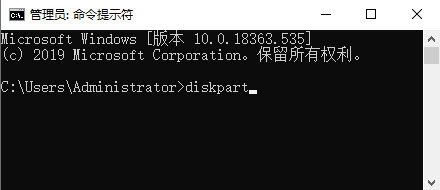
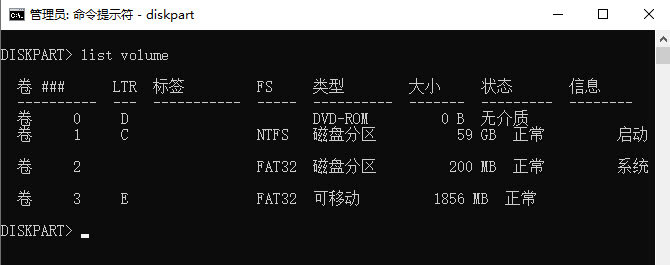

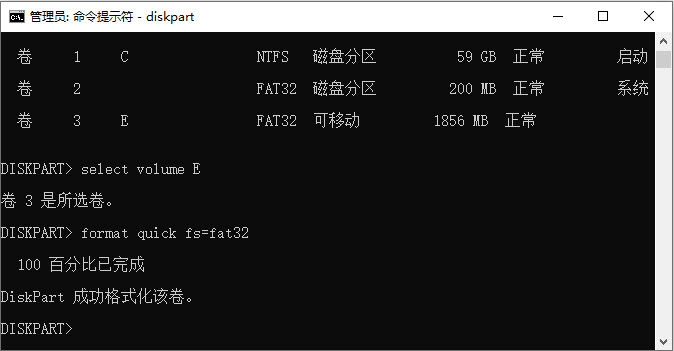
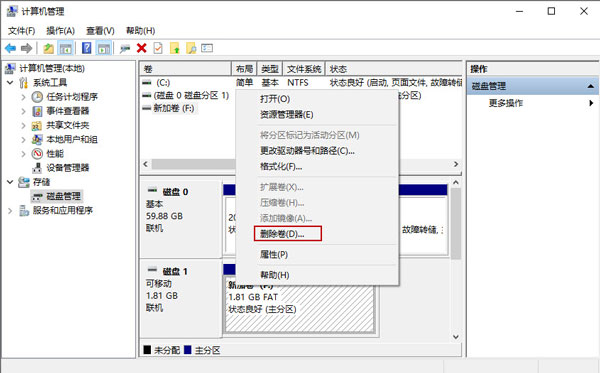
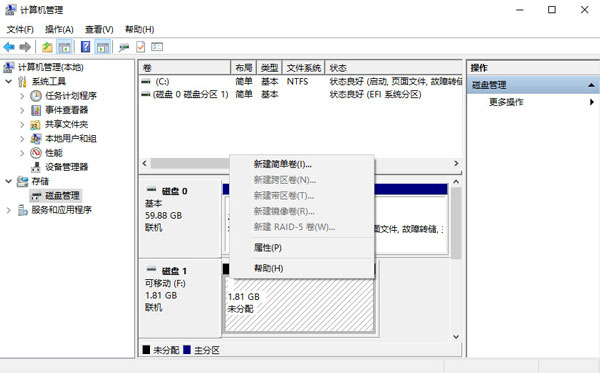
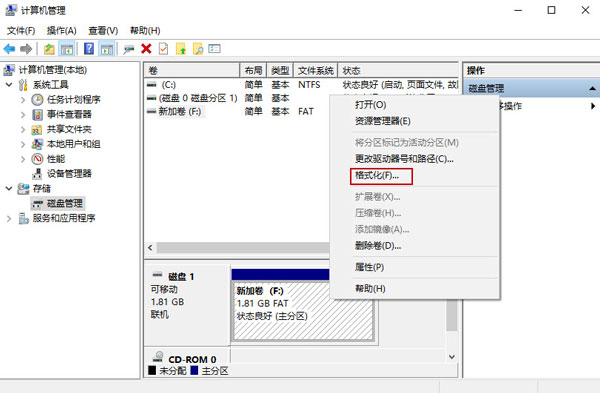
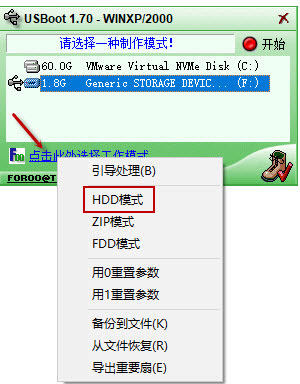

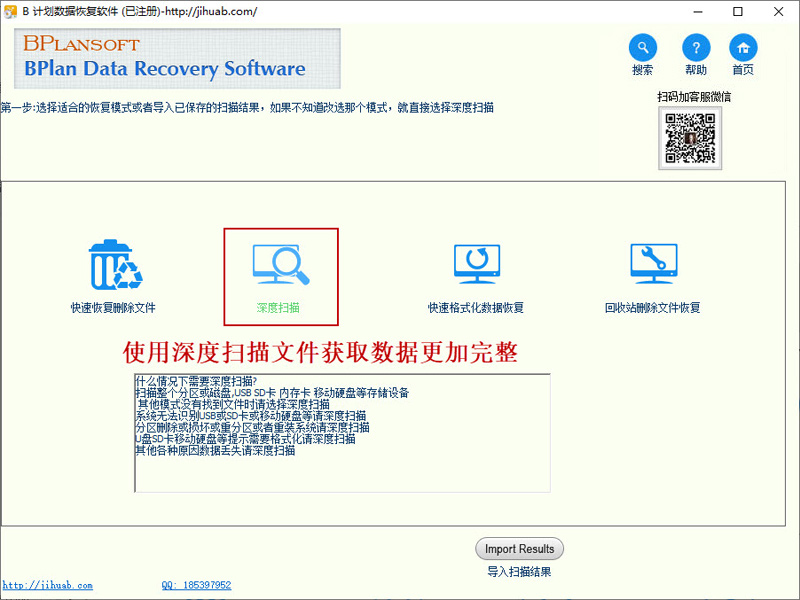


.jpg)

.jpg)